Crear títulos de crédito puede ser una forma interesante de dar el toque final a tu vídeo. No sólo añade profesionalidad a su trabajo, sino que también proporciona una plataforma para transmitir información importante, así como mensajes de agradecimiento. En este tutorial, aprenderá a crear créditos impresionantes con Adobe Premiere Pro CC.
Puntos clave
- Creación sencilla de créditos con la herramienta de texto
- Uso de gráficos y clips anidados para mejorar el diseño
- Ajuste de velocidades y efectos para un resultado atractivo
Guía paso a paso
Paso 1: Crear campo de texto
Para crear créditos, primero debes crear un campo de texto. Para ello, seleccione la herramienta de texto en Premiere Pro. Puedes hacerlo pulsando la tecla "T" o seleccionando la herramienta de texto en la barra de herramientas. A continuación, haga clic en el área de su línea de tiempo con un fondo negro para crear el contraste perfecto. Esto crea un aspecto atractivo. Ahora insertaré aquí el texto deseado.
Paso 2: Personalizar el texto
Una vez insertado el texto, puedes personalizarlo. Selecciona el texto resaltado y ve a la sección "Gráficos esenciales" para cambiar la fuente, el tamaño, el color y la alineación. Asegúrate de que el texto está centrado, tanto horizontal como verticalmente. Esto contribuirá a la estética de sus créditos.

Paso 3: Activar los títulos desplazables
Para diseñar los créditos, conviene activar los títulos desplazables. Simplemente haz clic en una zona vacía de tu línea de tiempo y marca la casilla del título desplazable. Así obtendrás una animación suave en la que el texto se desplaza de abajo a arriba. También puedes ajustar los periodos de retardo y aceleración para controlar el tiempo que permanecen visibles los créditos.
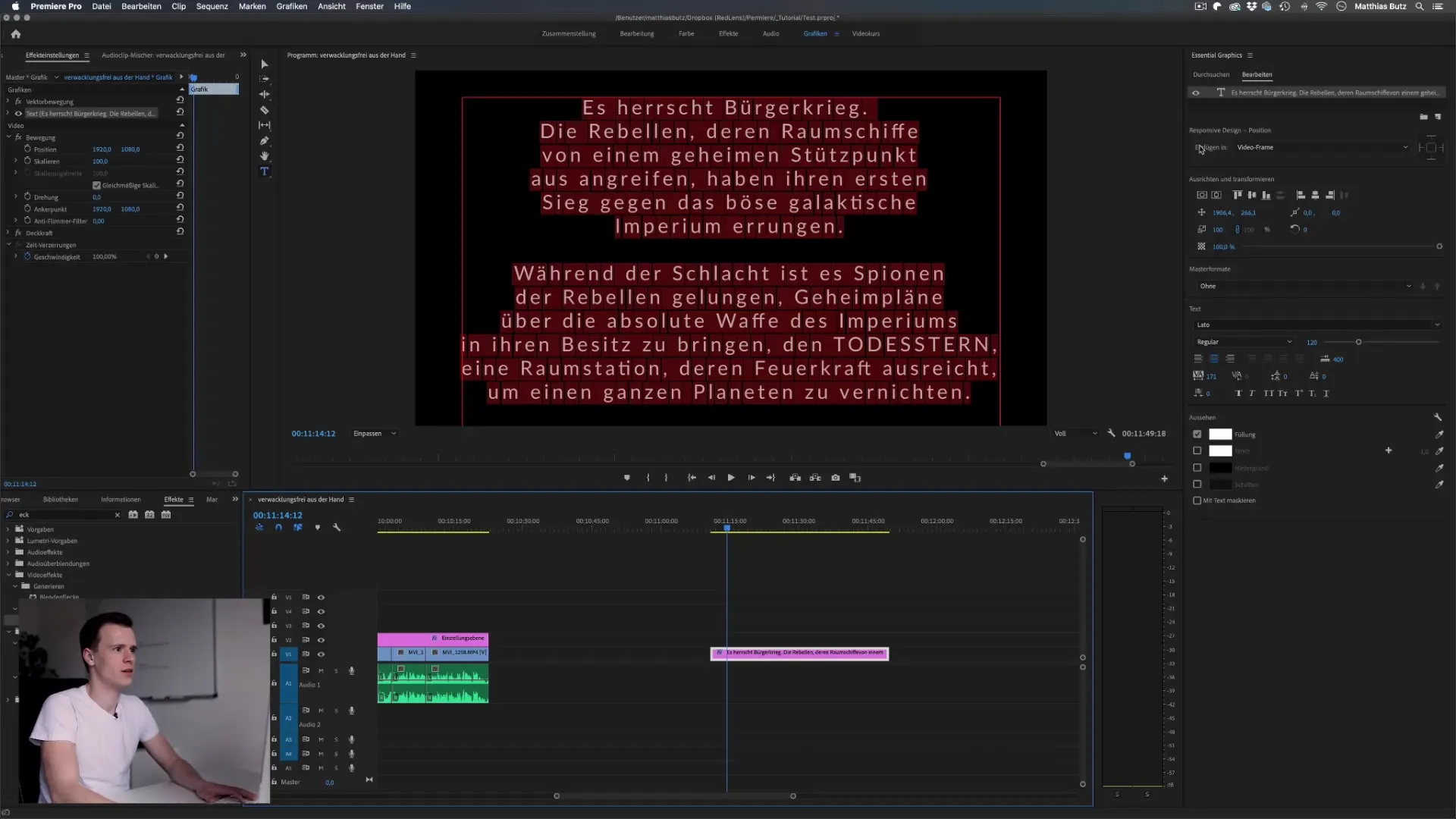
Paso 4: Optimizar la velocidad y la duración
Puedes ajustar la velocidad y la duración del desplazamiento del título para que el texto sea fácil de leer. Por ejemplo, si eliges una duración de 5 segundos, puede que sea demasiado rápido. Prueba a desplazar el texto más despacio y ajusta la duración en consecuencia hasta que encuentres la velocidad de lectura perfecta.
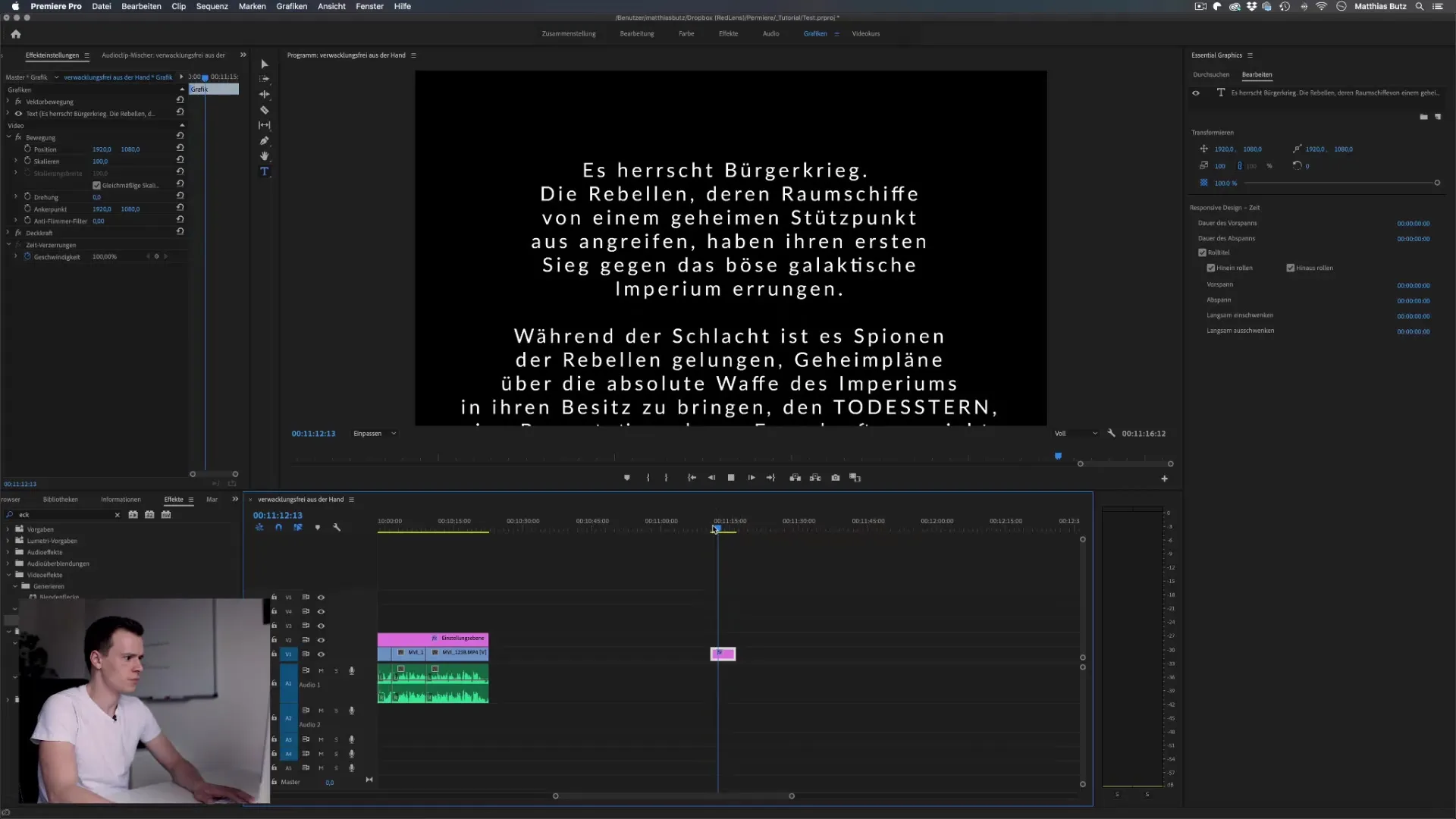
Paso 5: Intercalar texto
Para añadir efectos más creativos a tus próximos créditos, puedes convertir el texto en un clip anidado. Haz clic con el botón derecho en el texto y selecciona "Anidar". Esto convertirá la pista de texto en un nuevo clip al que podrás añadir más efectos. Esto permite una edición más flexible y más opciones de diseño.
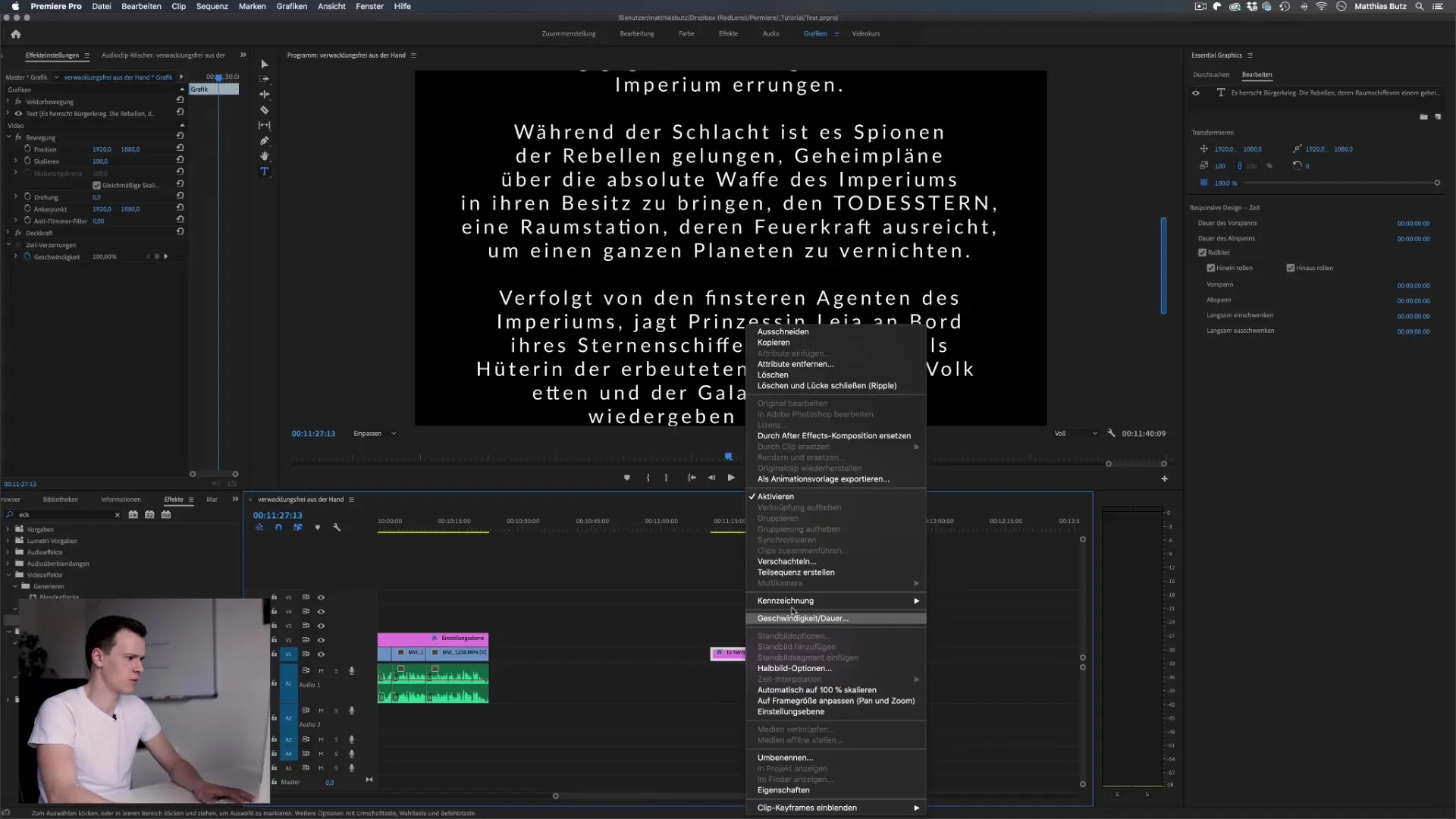
Paso 6: Añadir efecto
Ahora es el momento de añadir efectos visuales. Arrastre el efecto "Mover vértices" a su clip anidado. Con este efecto, puedes mover los vértices de los créditos y darles un aspecto dinámico. Sé creativo inclinando o distorsionando el texto para conseguir un aspecto único que recuerde a créditos famosos como los de La guerra de las galaxias.
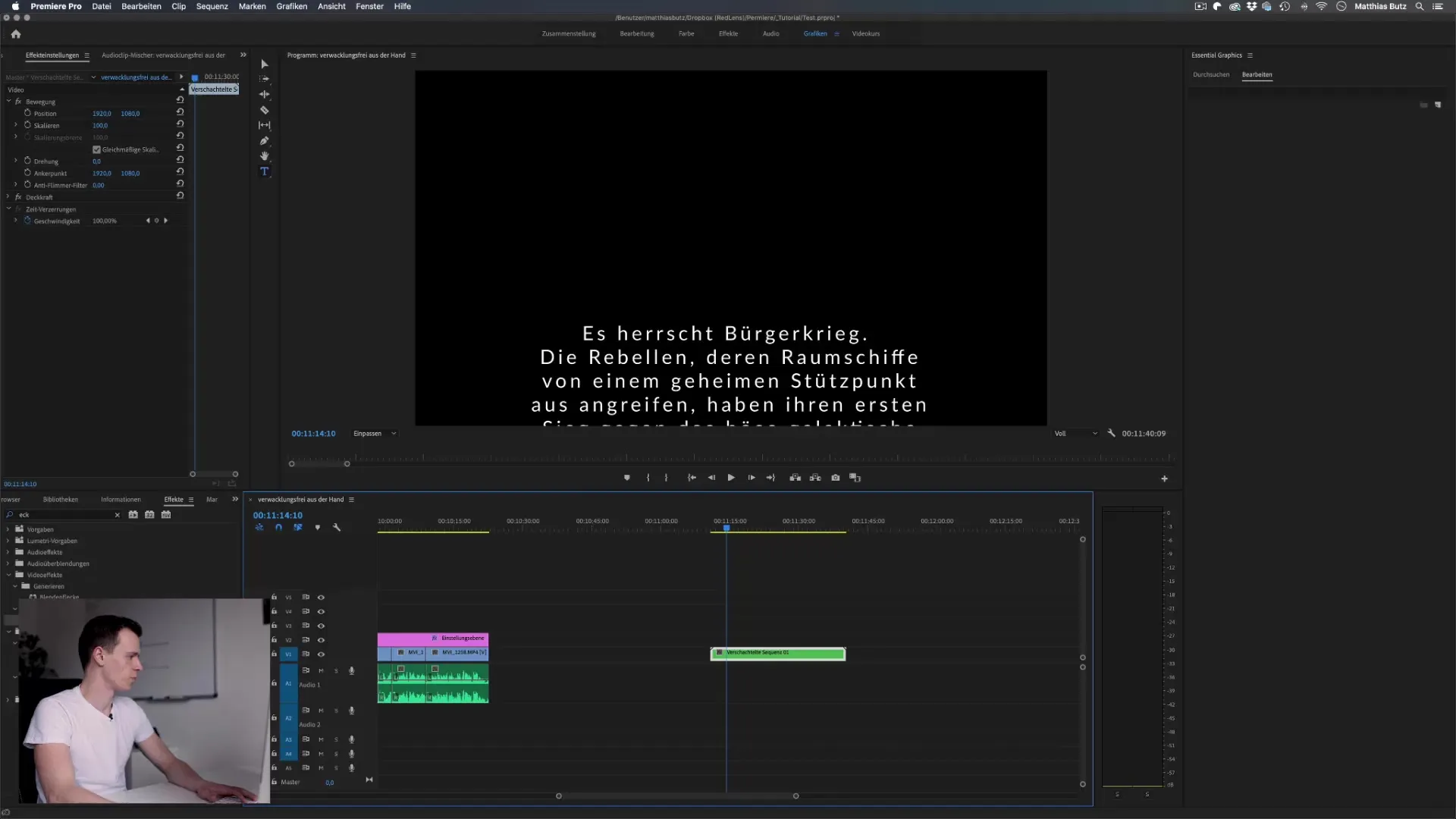
Paso 7: Ajuste fino
Ahora viene el trabajo de detalle en el que te aseguras de que todo quede perfecto. Ajusta los puntos clave del texto, experimenta con las fuentes y los tamaños de letra y añade bordes más suaves si es necesario para dar a los créditos un aspecto suave. Comprueba regularmente la vista previa para ver los efectos deseados y optimizar tus ajustes.
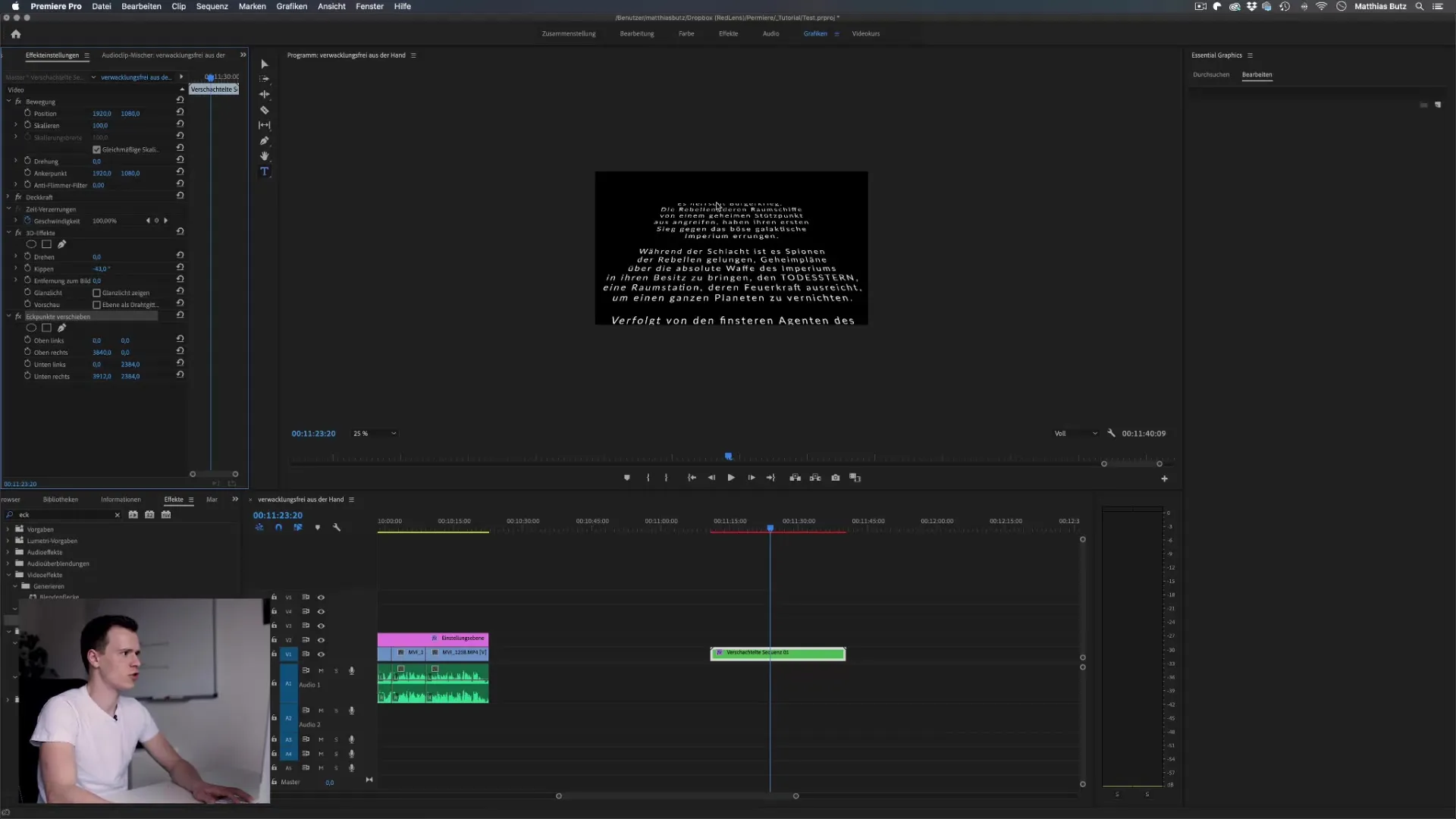
Paso 8: Realice los ajustes finales
Es hora de sacar las conclusiones finales. Piensa si quieres añadir más imágenes, animaciones o fondos para que tus créditos sean aún más atractivos. Sea creativo. Y recuerda que puedes ajustar la duración y la velocidad a tu gusto.

Resumen - Crear créditos en Premiere Pro: Una guía detallada
En esta guía has aprendido a crear créditos atractivos en Adobe Premiere Pro. Has aprendido los pasos para crear y personalizar un cuadro de texto, cómo activar el desplazamiento de títulos, ajustar la velocidad y utilizar efectos creativos.
Preguntas más frecuentes
¿Cómo se crea un título desplazable en Premiere Pro?El título desplazable se activa haciendo clic en un área vacía de la línea de tiempo y marcando la casilla del título desplazable.
¿Puedo personalizar el texto de diferentes maneras?Sí, puede personalizar la fuente, el tamaño de la fuente, el color de la fuente y la alineación en la sección de gráficos esenciales.
¿Cómo puedo añadir efectos creativos a mis créditos?Convirtiendo el texto en un clip anidado y aplicándole el efecto "Mover vértices".
¿Cómo puedo asegurarme de que el texto sea legible? Asegúrate de elegir una velocidad y una duración adecuadas para el desplazamiento del título, de modo que el texto tenga tiempo suficiente para ser leído.


